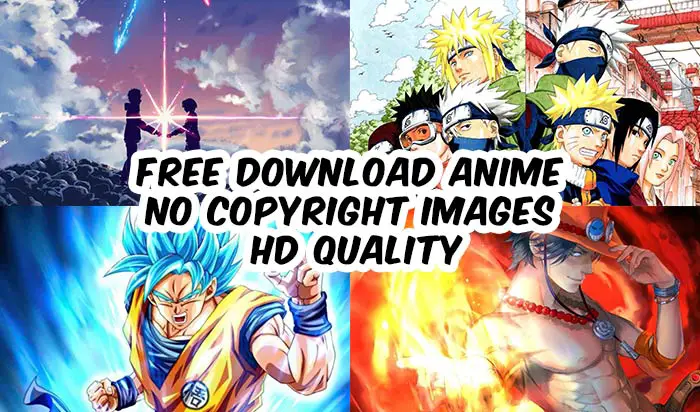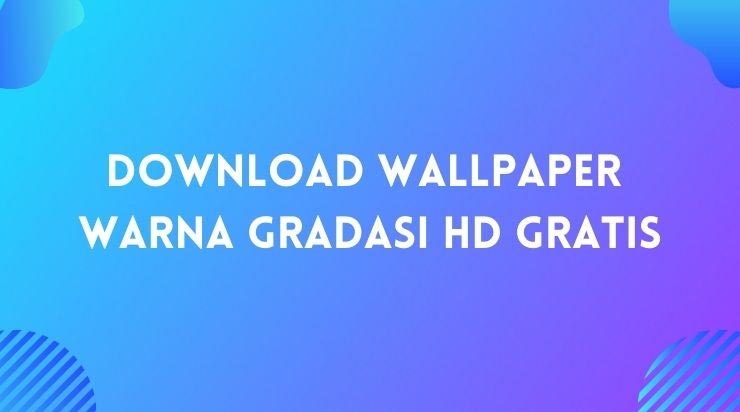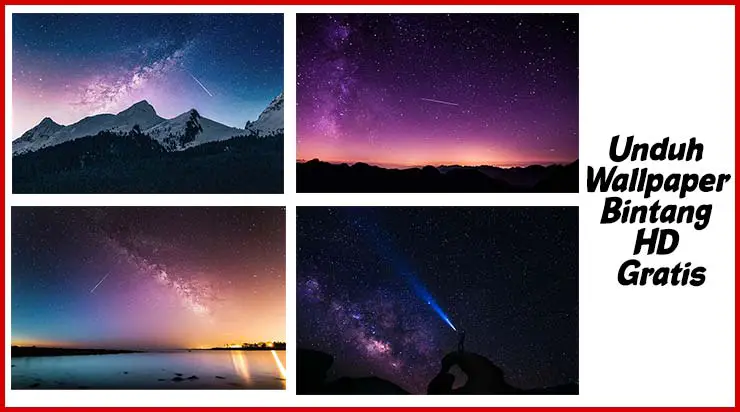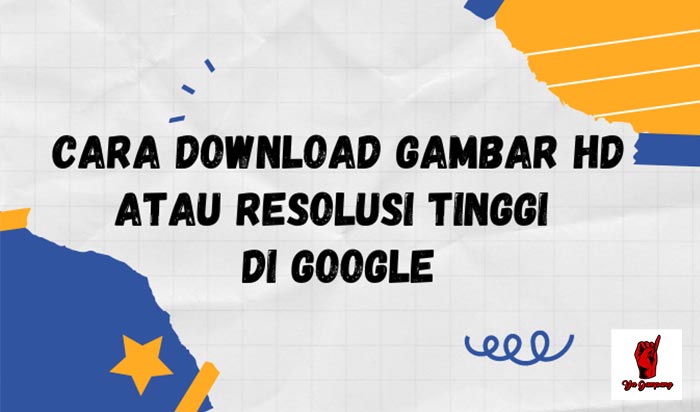
Anda ingin mendownload gambar dengan resolusi tinggi atau HD di google?
Tapi bingung karena yang muncul kebanyakan resolusinya kecil alias gambarnya buram atau pecah?
Nah kamu sudah tepat berkunjung ke situs yagampang.com ini.
Saya akan menjabarkan langkah-langkah cara mendownload gambar dengan kuaalitas HD di Google.
Jika Anda menganggap cara download gambar di google dengan resolusi tinggi hanya dengan mengetikkan kata kunci gambar yang dicari dengan akhiran HD, Anda kurang tepat.
Caranya tidak seperti itu, karena hasil gambar atau foto yang tampil masih akan bercampur dengan gambar dengan resolusi rendah.
Mungkin juga Anda akan mengalami kekeliruan saat mendownload gambar tersebut.
Alih-alih Anda ingin mendownload gambar HD dengan resolusi tinggi, malah apesnya Anda jadi mendownload preview gambarnya saja dengan kualitas rendah, yang ujung-ujungnya gambar yang telah Anda download tersebut terlihat buram.
Baca juga: 11 Situs penyedia gambar bebas hak cipta dan gratis
Berikut Cara Download Gambar HD di Google Agar Tidak Pecah
1. Buka situs Google.com
Akses situs google di browser yang kalian miliki, baik itu browser dari Google alias Google Chrome atau browser yang lain seperti Mozilla Firefox, Opera, Safari, atau browser lainnya.

2. Ketik kata kunci pencarian
Kemudian ketik kata kunci pencarian gambar yang ingin Anda download.
Sebagai contoh, disini saya mengetikkan kata kunci pencarian “Gambar Langit“.
Maka Akan muncul hasil pencarian yang relevan dengan gambar langit.
Namun hasil pencarian yang muncul masih berstatus random, ada beberapa artikel dan gambar yang muncul.
Agar hasil pencarian yang muncul di google hanya gambar, maka pilih menu “Images” yang terletak dibawah kotak pencarian.

3. Sortir gambar dengan kualitas HD
Langkah selanjutnya adalah menyortir gambar agar yang muncul hanya gambar dengan kualitas HD.
Caranya adalah klik tombol “Tools” atau “Alat” pada bagian bawah kotak pencarian.
Kemudian akan muncul sub-menu dari Tools tersebut.
Klik Dropdown Size, lalu pilih ukuran Large atau besar.
Maka halaman akan diperbaharui dan menampilkan hanya gambar HD atau gambar dengan resolusi tinggi.

4. Cara download gambar resolusi tinggi
Selanjutnya untuk melakukan pengunduhan gambar dengan resolusi tinggi tersebut adalah klik gambar yang ingin di download.
Kemudian pada bagian sebelah kanan akan muncul previewnya.
Arahkan kursor mouse ke gambar preview tersebut, kemudian akan muncul tooltip atau informasi yang memperlihatkan resolusi dari gambar tersebut.
Jika tooltip dengan angka lebih dari atau sama dengan 1280 x 720, maka gambar tersebut sudah beresolusi HD.
Jika lebih besar atau sama dengan dari 1920 x 1080, maka resolusi gambar tersebut disebut Full HD.
Selanjutnya klik kanan pada preview tersebut, lalu pilih opsi Save image as…

Lalu akan muncul jendela pop-up Save as, Anda bisa mengganti nama dari gambar tersebut atau membiarkannya secara default.
Kemudian klik Save.
Maka Anda sudah berhasil mendownload gambar kualitas HD atau gambar dengan resolusi tinggi di Google.
5. Memastikan gambar yang telah di download berkualitas HD
Langkah kelima ini adalah langkah opsional, yang bisa Anda ikuti atau tidak, tapi tidak ada salahnya untuk dipraktekkan.
Untuk memastikan apakah resolusi gambar yang telah Anda download tersebut memang sesuai dengan tooltip resolusi yang ditampilkan atau berkualitas HD.
Caranya buka Windows Explorer Anda (bagi pengguna sistem operasi Windows), atau tekan tombol shortcut (Tombol Windows + E ) pada keyboard.
Lalu cari direktori atau folder tempat Anda menyimpan gambar tersebut, umumnya terletak pada direktori “Download”.
Kemudian klik kanan pada gambar tersebut, lalu klik opsi Properties.
Lalu pilih menu “Details”, pada bagian Image >> Dimensions, pastikan resolusinya sesuai dengan tooltip yang muncul pada saat Anda mendownload gambar tersebut.
Jika sudah sesuai, maka Anda sudah berhasil mencari dan mendownload gambar resolusi tinggi atau HD di google.

Cara Download Gambar Resolusi Tinggi di Android
Sedangkan bagi Anda yang ingin mendownload gambar dengan resolusi tinggi di Android, caranya sama saja.
Namun tools tersebut berubah dari icons dengan filter, Anda klik tombol filter tersebut kemudian dibawahnya akan muncul tulisan atau keterangan HD, Anda bisa klik tombol tersebut.
Maka akan menampilkan seluruh gambar dengan resolusi HD.

Untuk cara mendownloadnya adalah klik terlebih dahulu gambar yang ingin Anda download.
Kemudian akan muncul preview gambar tersebut dengan tampilan yang lebih besar.

Lalu klik dan tahan pada gambar tersebut, kemudian akan muncul jendela pop-up, Anda pilih opsi Download image.

Kemudian Anda bisa tentukan pada folder mana Anda akan menaruh file gambar tersebut, Anda juga bisa memebiarkannya secara default, karena nanti gambar yang didownload tersebut akan muncul pada galeri ponsel Anda.

Seperti itu saja cara download gambar dengan resolusi tinggi di Android atau pada smartphones.
Semoga tutorial kali ini bermanfaat bagi Anda.
Terima kasih sudah membaca artikel ini.
Ya Gampang, no ruwet-ruwet.